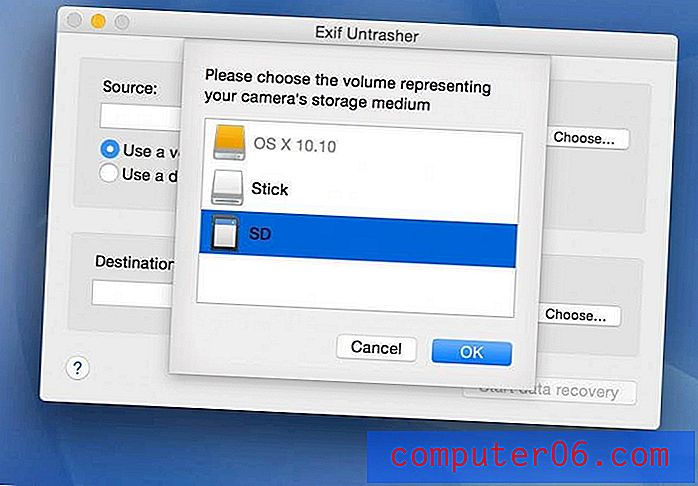Labākā Mac datu atkopšanas programmatūra
Kāpēc mums uzticēties?
Mani sauc Adrians Try, un es diezgan ilgi esmu strādājis IT jomā, un pēdējos desmit gadus tikai un vienīgi ar Mac. Veicot darbus, kas man bijuši, jūs iedomājaties, ka man ir liela pieredze zaudēto datu atgūšanā.
- No 1989. līdz 1995. gadam es pavadīju piecus gadus, mācot programmatūras nodarbības, vadot mācību telpas un atbalstot biroja darbiniekus.
- No 2004. līdz 2005. gadam divus gadus pavadīju, veicot līdzīgu darbu mazākā mērogā.
- No 2007. līdz 2010. gadam četrus gadus pavadīju sava datora atbalsta biznesā, risinot uzņēmumu un privātpersonu IT problēmas.
- Un divus gadus es biju organizācijas IT vadītājs, atbalstīju līdz 100 biroja darbiniekiem un interneta kafejnīcu.
Ticiet man, esmu redzējis daudz datoru problēmu! Bet visu šo gadu laikā datu atkopšanas programmatūru man bija nācies palaist tikai četras vai piecas reizes, kad katastrofā, ko izraisīja datora kļūme vai cilvēku kļūdas, tika zaudēti svarīgi dati. Apmēram pusi laika es guvu panākumus.
Tā nav liela pieredze, tāpēc es vēlējos piekļūt to cilvēku viedokļiem, kuriem ir ievērojama pieredze, izmantojot šīs lietotnes: tiem, kas specializējas datu atkopšanā. Es medīju par nozares ekspertu testēšanas rezultātiem, kuri, izmantojot savu ātrumu, vadīja labākās Mac datu atkopšanas lietotnes.
Kas jums jāzina sākotnēji par datu atkopšanu
Kā darbojas datu atkopšana?
Ja tas vairs nav, kā jūs to varat atgūt? Fakts ir tāds, ka, izdzēšot failu vai formatējot disku, dati paliek. Tas ir tikai tas, ka datora failu sistēma to vairs neseko. Turpinot datora lietošanu, dati tiks pārrakstīti.
Datu atkopšanas programmatūra var izmantot šīs zināšanas, lai palīdzētu jums atgūt failus, izmantojot šādas stratēģijas:
- Viņi ātri skenē informācijas paliekas jūsu mapes struktūrā un, iespējams, var atgūt nesen izdzēstos failus, ieskaitot faila nosaukumu un atrašanās vietu.
- Viņi var arī pārbaudīt atlikušos datus par jūsu disku pa nozarēm, un, izmantojot modeļa atpazīšanas stratēģijas, iespējams, var noteikt, vai tas ir no Word faila, PDF, JPG vai cita izplatīta faila veida. Bet lietotne nezina, kāds bija faila nosaukums vai kur tas tika glabāts.
Datu atkopšana ir jūsu pēdējā aizsardzības līnija
Datori var zaudēt informāciju cilvēku kļūdu, aparatūras kļūmju, lietotņu avārijas, vīrusu un citas ļaunprātīgas programmatūras, ļaunu hakeru, dabas katastrofu vai vienkārši neveiksmīgas darbības dēļ. Izklausās drausmīgi, vai ne! Tāpēc mēs plānojam sliktāko.
Ja esat gudrs, regulāri dublēsit datus vairākās vietās (uzziniet, kura datu dublējuma programmatūra jums ir vispiemērotākā), kā arī palaidīsit pret ļaunprogrammatūru vērstu programmatūru, kā arī citas ar drošību saistītas lietotnes. Jūs pat varat izmantot UPS (nepārtrauktās barošanas avotu), lai dotu sev pietiekami daudz laika, lai ietaupītu darbu, kad strāva nodziest.
Tātad, kad notiek katastrofa, iespējams, ka jūs esat pārklāts. Pārbaudiet rezerves kopijas. Pārbaudiet miskasti savā Mac datorā. Jūs to esat plānojis.
Retos gadījumos, kad neveiksmīgi notiek sagatavošanās darbi, jūs izmantojat Mac datu atkopšanas programmatūru. Tā ir tava pēdējā aizsardzības līnija. Cerams, ka jums tas nebūs vajadzīgs bieži, bet ir labi zināt, ka tas tur ir.
Datu atkopšana var maksāt daudz laika un pūļu
Mac datu atkopšanas lietotnes var palaist ātru skenēšanu (kas var ilgt tikai minūtes vai pat sekundes), lai atgūtu datus, kas zaudēti vairākos veidos. Tie ir parocīgi un tos ir vērts izmēģināt, taču nevar atgūt datus no katras situācijas. Jums, iespējams, būs jāveic dziļa skenēšana.
Tas var ilgt daudzas stundas vai pat dienas vai nedēļas. Viss disks ir rūpīgi jāpārbauda, lai atrastu pēc iespējas vairāk atgūstamo failu. Lielā diskā, tas var būt tūkstošiem vai pat simtiem tūkstošu!
Tas nozīmē, ka pareiza faila atrašana var būt līdzīga adatas meklēšanai siena kaudzē. Lielākajā daļā lietotņu ir meklēšanas funkcija, taču tā palīdz tikai tad, ja faila nosaukums tika atkopts. Jums, iespējams, būs jāiet pa failiem un jāpārskata katrs, līdz atrodat meklēto failu.
Datu atkopšana netiek garantēta
Jūsu fails var būt neatgriezeniski bojāts, vai arī cieta diska sektors ir bojāts un nav salasāms. Tomēr Mac datu atkopšanas lietotnes izmanto vairākas stratēģijas, lai maksimāli palielinātu jūsu veiksmes iespējas. Un tas sākas pirms katastrofas. Sāciet datu atkopšanu jau tagad, un tā veiks pasākumus, lai aizsargātu savus datus, un brīdinās jūs, kad diskdziņi drīzumā sabojāsies.
Ir iespējams nejauši pārrakstīt savus datus, mēģinot tos atgūt. Tāpēc neko nesaglabājiet šajā diskā. Mēģinot atgūt datus no Mac galvenā diska, tas nozīmē, ka atkopšanas mēģinājums ir jāatsāk no ārējā diska. Daudzas no lietotnēm, kuras mēs aptveram, sniedz jums šo iespēju.
Ja jums pašam neizdodas atgūt datus, varat piezvanīt ekspertam. Tas var būt dārgi, bet ir pamatoti, ja jūsu dati ir vērtīgi. Vienkārši ņemiet vērā, ka jūsu veiktie pasākumi faktiski var padarīt viņu darbu grūtāku, tāpēc mēģiniet pieņemt šo lēmumu pēc iespējas agrāk.
Cietie diski vs SSD
Cietvielu diski tagad Mac datoros ir ļoti izplatīti. Tomēr dažās situācijās datus no SSD nevar atgūt. PCMagazine skaidro:
Neveiksme, kas mūs uztrauca visās šajās lietotnēs, ieskaitot mūsu populārākās lietotnes, ir tā, ka tās pat mūs nebrīdināja, ka mēs nevaram atgūt failus no SSD. Lietotnei ir viegli pateikt, vai diskdzinis izmanto griešanās-šķīvja vai SSD tehnoloģiju, un ir viegli noteikt, vai diskdzinī ir aktivizēta TRIM tehnoloģija. Visa programmatūra, kuru mēs pārskatījām, gan Mac, gan PC, maldinoši mums teica, ka viņi spēj atgūt izdzēstos failus no SSD - un pēc tam mūs sarūgtināja, nodrošinot korumpētus un nelietojamus failus, nevis tos, kurus mēs vēlējāmies.
TRIM tehnoloģija palielina SSD efektivitāti un kalpošanas laiku, notīrot diska sektorus, kuri netiek izmantoti, tāpēc tā bieži tiek ieslēgta pēc noklusējuma. Bet tas padara neiespējamu failu atkopšanu no atkritnes pēc tam, kad tā ir iztukšota. Es to pārbaudīju ar katru lietotni, kuru mēs aplūkojam šajā pārskatā, un ar katru no tām neizdevās.
Tāpēc ir pienācis laiks pieņemt lēmumu: TRIM vai TRIM nav. Ja datu atkopšana no iztukšotas Mac miskastes jums ir svarīgāka par diska ātrumu un efektivitāti, varat izslēgt TRIM. How-To Geek sniedz detalizētu apmācību šeit. Alternatīvi, uzmanīgāk un konservatīvāk iztukšot miskasti - varbūt vispirms pārbaudiet, kas tajā atrodas.
Zaudētu datu atgūšana operētājsistēmā macOS 10.13 High Sierra un vēlāk
Kā drošības līdzeklis jaunākajās MacOS versijās lietotājiem tiek liegta pieeja jebkurai lietotnei iebūvētajam sistēmas diskam. To sauc par “sistēmas integritātes aizsardzību”. Diemžēl Mac datu atkopšanas lietotnes neļauj veikt savu darbu.
To var atspējot no sistēmas preferencēm, un lielākajā daļā datu atkopšanas lietotņu to izskaidros, kad tās pirmo reizi tiek atvērtas. Piemēram, pirmo reizi palaižot operētājsistēmai Mac paredzēto Zvaigžņu datu atkopšanu, man parādīja šādu ziņojumu.
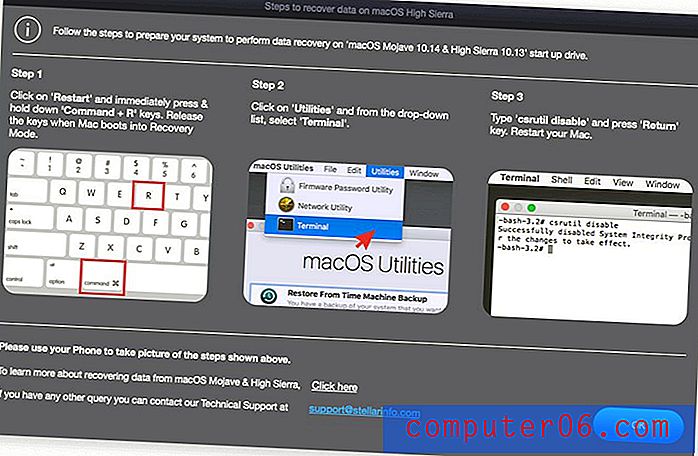
Darbības, kas jāveic pirms datu atkopšanas mēģinājuma
Kad esat sapratis, ka esat pazaudējis datus, jums jārīkojas ātri. Jo ilgāk gaidīsit, jo lielāka iespējamība, ka jūsu dati tiks pārrakstīti un zaudēti uz visiem laikiem. Ja nepieciešams, izslēdziet datoru, līdz varat mēģināt atkopšanu.
Pirmā lieta, kas jums jādara, ir izveidot sava diska diska attēlu. Šis dublējuma veids ietver visus zaudētos datus no sākotnējā diska un ir drošības līdzeklis. Daudzās atkopšanas lietotnēs ir iekļauta iespēja izveidot diska attēlus. Pēc tam sāciet skenēt disku (vai attēlu), sākot ar ātro skenēšanu, pēc tam ar dziļo skenēšanu, ja tā nav veiksmīga.
Lai iegūtu papildinformāciju, skatiet šos datu zaudēšanas darījumus un darījumus.
Kam vajadzētu (un kam nevajadzētu) iegūt šo?
Ja vēlaties to droši spēlēt un regulāri veikt dublējumus (kā jums vajadzētu), iespējams, vēlēsities palaist arī datu atkopšanas programmatūru. Tā palaišana, pirms rodas kādi dati, var atvieglot datu atgūšanu. Turklāt tas uzraudzīs cietā diska veselību un pamudinās jūs rīkoties, pirms jūsu disks nomirst.
Bet varbūt jūs to neesat spēlējis droši un vienkārši pazaudējāt no datora dažus svarīgus vai sentimentālus failus. Tad šīs lietotnes ir paredzētas jums. Un vairumā gadījumu, palaižot programmatūras izmēģinājuma versiju, pirms naudas tērēšanas uzzināsit, vai datus var atgūt.
Kā mēs pārbaudījām un izvēlējāmies
Mac datu atkopšanas lietotnes nav vienādas. Tie atšķiras pēc to lietojamības un piedāvātajām funkcijām, kā arī var izmantot dažādas atkopšanas stratēģijas, tāpēc bieži atšķiras atkopjamo failu skaitā, ko viņi var atrast. Salīdzinot sacensības, mēs centīsimies jums palīdzēt pieņemt labāko lēmumu par to, kurš no jums būs vispiemērotākais. Lūk, ko mēs apskatījām, novērtējot:
Cik viegli ir lietot programmatūru?
Datu atkopšana ir sarežģīta, tāpēc dažas lietotnes koncentrējas uz lietošanas vienkāršību. Tie samazina to, kas jums jāzina, un izvēles skaitu, kas jums jāveic, lai atgūtu failus. Tie ir piemēroti lielākajai daļai cilvēku. Citas lietotnes ir nedaudz grūtāk izmantot, taču tās var sniegt labākus rezultātus. Tie ir vairāk piemēroti datu atkopšanas speciālistiem un enerģijas lietotājiem.
Kuras atkopšanas funkcijas ir iekļautas?
Lielākā daļa skenēšanas lietotņu ļauj veikt ātru un dziļu zaudēto failu skenēšanu . Dažas lietotnes piedāvā specifiskāku skenēšanu sarakstu, kas var ietaupīt laiku, neveicot visu skenēšanu. Papildus zaudēto failu skenēšanai, šeit ir arī dažas galvenās funkcijas, kuras mēs meklējām:
- Diska attēlveidošana: izveidojiet failu un atgūstamo datu dublējumu.
- Skenēšanas pārtraukšana un atsākšana: skenēšana var būt lēna, tāpēc ir ērti saglabāt skenēšanas stāvokli, lai nākotnē varētu turpināt to, no kurienes pārtraucāt.
- Failu priekšskatīšana: sniedz ātru veidu, kā identificēt atkoptos failus, ja faila nosaukums ir pazaudēts.
- Bootējams atkopšanas disks: cenšoties atjaunot Mac galveno disku, labāk ir prast boot no atkopšanas diska, lai jūs nepārrakstītu savus datus.
- SMART ziņojumi: “Pašnovērošanas, analīzes un ziņošanas tehnoloģija” agri brīdina par piedziņas kļūmēm.
Apple jaunā APFS failu sistēma ir salīdzinoši jauna. Pat nesen ne visas atkopšanas lietotnes to atbalstīja. Par laimi, lielākā daļa Mac atkopšanas lietotņu tagad to dara.
Cik efektīva ir programmatūra?
Lietotnes izmanto dažādas stratēģijas, lai atrastu zaudētos failus uz jūsu diska. Tā rezultātā dažas lietotnes, salīdzinot ar citām, var būt efektīvākas, lai atrastu failus, kurus var atgūt. Kā noteikt, kuri ir visefektīvākie? Daudz testēšanas. Šajā pārskatā es ņēmu vērā trīs testu kategorijas:
- Neoficiāli testi, kas veikti, kad mēs pārskatījām vairākus datu atgūšanas programmatūru. Tie nav absolūti vispusīgi vai konsekventi katrā lietotnē, bet parāda mūsu skenēšanas panākumus vai neveiksmes.
- Vairāki neseni nozares ekspertu veiktie testi. Diemžēl neviena pārbaude neaptver visas mūsu lietotnes, un tās bieži pārbauda Windows versiju. Viņi parāda, ka dažas lietotnes ir ievērojami efektīvākas nekā citas. Zemāk es iekļaušu saites uz katru testu.
- Lai papildinātu ekspertu testus, es veica dažus savus. Es guvu otro atzinumu par lietotņu efektivitāti, vienlaikus iepazīstot katru lietotni un tās saskarni. Kopumā mani testu rezultāti sakrīt ar nozares ekspertu rezultātiem.
Šeit ir saraksts ar rūpniecības testiem, uz kuriem es atsaucos:
- Data Recovery Digest labākā Pro datu atkopšanas programmatūras pārskatā cita starpā tika pārbaudītas R-Studio un Data Rescue 5 Windows versijas.
- ThinkMobile testēšana 7 labākos bezmaksas datu atkopšanas rīkus pārbaudīja Disk Drill, EaseUS, MiniTool un citu bezmaksas Windows versijas.
- DigiLab Inc datu atkopšanas programmatūras pārskatā un salīdzinošajā analīzes pārskatā ir apskatīta Prosoft Data Rescue PC3, R-Studio 7.7, Stellar Phoenix Windows Data Recovery Professional 6.0 un Windows versija. (Piezīme: tas ir publicēts R-Tools Technology, viena no mūsu uzvarētājiem, vietnē.)
- Computer Fixperts labākā datu atkopšanas programmatūra operētājsistēmām Windows un Mac apkopoja savu pieredzi, izmantojot Stellar Data Recovery, EaseUS un citas.
- Datu atkopšanas programmatūras pārskata datu atkopšanas programmatūras salīdzinājums pārbaudīja EaseUS, R-Studio, Stellar Phoenix un citus.
Lai gan visas lietotnes vienādi darbojās ar ātro skenēšanu, dziļi skenēšana sadalīja lauku. Dažas lietotnes, kuras es izvēlējos kā uzvarētājas, - Prosoft Data Rescue un CleverFiles Disk Drill - atrada ievērojami mazāk atkopjamo failu nekā mūsu uzvarētāji. Vairāk par to vēlāk.
Savam testam es nokopēju 10 failu (PDF, Word Doc, MP3) mapi 4 GB USB atmiņā, pēc tam to izdzēsu. Katra lietotne, izņemot Prosoft Data Rescue, bija veiksmīga.
Es arī atzīmēju kopējo atkopjamo failu skaitu, ko katra diska lietotne ir atradusi:
- MiniTool: 6056 faili, 4 minūtes
- Zvaigžņu attēls: 3225 faili, 8 minūtes
- EaseUS: 3055 faili, 4 minūtes
- R-Studio: 2336 faili, 4 minūtes
- Datu glābšana: 1878 faili, 5 minūtes
- Diska urbis: 1621 fails, 4 minūtes
- Wondershare: 1541 faili, 9 minūtes
- Noņemšana: 322 faili, 10 minūtes
MindTool milzīgajos 6056 failos ir iekļauti 3044 dokumenti un multivides faili (tas ir tas, ko pārējās lietotnes uzskaita) un 2995 faili “citi”. Tas samazina rezultātu tuvu citiem labākajiem skrējējiem.
Cik ātri notiek skenēšana?
Es drīzāk gūtu veiksmīgu lēnu skenēšanu, nevis neveiksmīgu ātru skenēšanu, taču dziļi skenēšana prasa daudz laika, tāpēc ietaupītais laiks ir bonuss. Šeit nemeklēju skaidru uzvarētāju, un lēnāka skenēšana negarantē labākus rezultātus, taču zemāk atradīsit dažus novērojumus par skenēšanas ātrumu.
Cenas / vērtības attiecība
Šeit ir uzskaitītas katras lietotnes izmaksas, kas minētas šajā Mac datu atkopšanas programmatūras pārskatā, sakārtotas no lētākā uz dārgāko:
- MiniTool Mac Data Recovery V3.0 Personal: 79 USD
- Wondershare Recoverit Pro operētājsistēmai Mac: 79, 95 USD
- R-Studio Mac 6.1: 79, 99 USD
- CleverFiles Disk Drill Pro operētājsistēmai Mac: 89 USD
- EaseUS datu atkopšanas vednis operētājsistēmai Mac 11.8: 98, 95 ASV dolāri
- Zvaigžņu datu atkopšana 9.0 operētājsistēmai Mac Professional: USD 99 dzīves laikā (vai USD 79, 99 gadā)
- Prosoft Data Rescue 5 operētājsistēmai Mac Standard: USD 99
- Alsoft DiskWarrior operētājsistēmai Mac: 119 ASV dolāri
- Remo Atgūt Mac - Pro Edition: 179, 97 USD
Uzvarētāji
Vienkāršāk izmantot: Zvaigžņu datu atkopšana operētājsistēmai Mac Professional
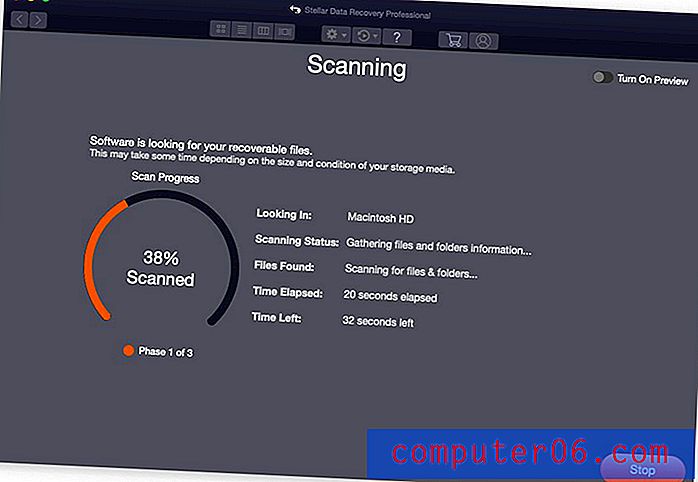
Zvaigžņu datu atkopšanai ir pievilcīgs interfeiss, kuru ir viegli izmantot. Dziļā skenēšanā tas spēj atrast vairāk atgūstamus failus nekā daudzi konkurenti. Tas izturēja visus mūsu testus un labi darbojās nozares testos, ar kuriem mēs konsultējāmies. Konkurents OnTrack ir tik pārsteigts, ka viņi to licencē un pārdēvē par “EasyRecovery” un pārdod par augstāku cenu.
Pilnu mūsu Zvaigžņu datu atkopšanas 7.1 pārskatu varat izlasīt šeit. Versijai 9.0 ir vienkāršāka saskarne ar modernāku dizainu.
79, 99 USD no izstrādātāja vietnes (viena gada licence) vai USD 99, 00 par mūža licenci
Funkcijas īsumā:
- Diska attēlveidošana: Jā
- Pārtraukt un atsākt skenēšanu: Jā, bet tas ne vienmēr ir pieejams
- Failu priekšskatījums: jā, bet ne skenēšanas laikā
- Bootējams atkopšanas disks: Jā
- SMART uzraudzība: Jā
Zvaigžņu datu atkopšanā ir labs līdzsvars starp lietošanas vienkāršību un veiksmīgu datu atkopšanu, un mēs neesam vienīgie, kam tas patīk. Tā kā tā ir viegli lietojama, interfeiss PCMagazine to iesaka iesācējiem: “Stellar Phoenix Mac Data Recovery piedāvā vieglu uzlādes laiku Mac datu atkopšanai.”
G2 Crowd rate klientu apmierinātība ar Windows versiju ir augsta 4, 8 no 5, taču ir dažas negatīvas atsauksmes par lietotni Amazon. Viens lietotājs sūdzējās par lēnu skenēšanu, cits - par lietotnes iesaldēšanu. Vairāki lietotāji sūdzējās, ka lietotne nevarēja atgūt failus, un Zvaigžņu piedāvāja naudas atmaksu. Bija arī dažas ļoti pozitīvas atsauksmes, tāpēc lietotne izklausās ļoti daudzsološa, taču tā nav perfekta.
Lietošanas ērtums: šī ir viena no visvieglāk lietojamām atkopšanas lietotnēm, un, kad es salīdzinu savu pieredzi, izmantojot 9.0 versiju, ar mūsu versijas 7.1 versiju, viņi to ir pārvēruši vēl pēdējās divās versijās. Personīgi es domāju, vai viņi ir mēģinājuši to padarīt pārāk vieglu!
Ļaujiet man parādīt, ko es domāju. Šis ekrānuzņēmums no 7.1 versijas piedāvā vairākas iespējas atkarībā no vēlamā atkopšanas veida.
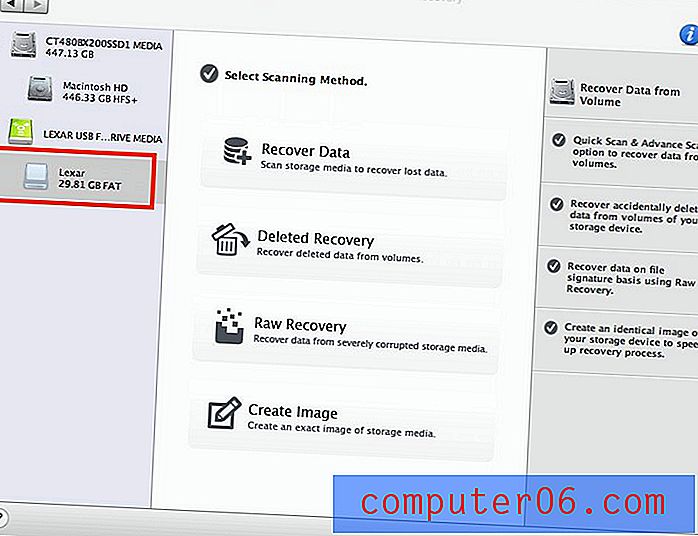
Versija 9.0 to nedara. Tas dod jums iespēju izvēlēties diskus, izmantojot lielo pogu “Skenēt”, un iespēju to padarīt par dziļu skenēšanu.
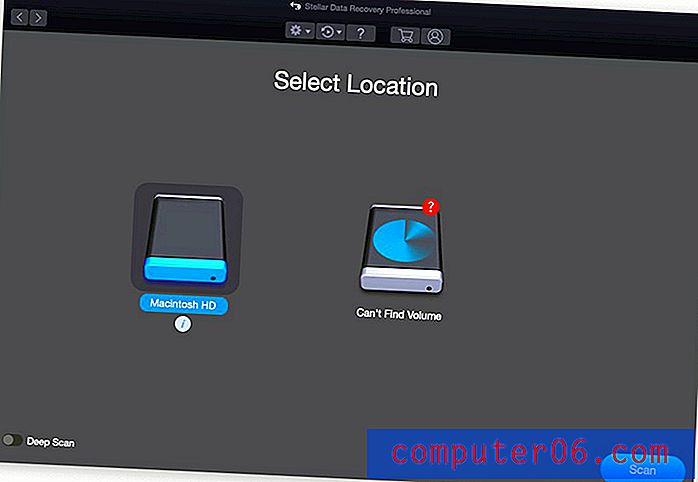
Tas ir daudz vienkāršāk, bet tas man liek justies, ka man pietrūkst dažu izvēļu. Bet tas esmu tikai es, un patiesībā es droši vien neko nepametu garām. Iesācējiem tas ir solis uz priekšu: ko darīt tālāk, tas ir ļoti skaidrs. 7.1 versijas iespējas “Dzēstā atkopšana” un “Neapstrādātā atkopšana” dažiem lietotājiem var būt neskaidras un izraisīt izvēles paralīzi.
Kad skenēšana ir pabeigta, es atradu lietotnes meklēšanas opciju, kas no tūkstošiem atrasto atviegloja vēlamā faila atrašanu. Tas ir, ja vien lietotne spēja atgūt faila sākotnējo nosaukumu.
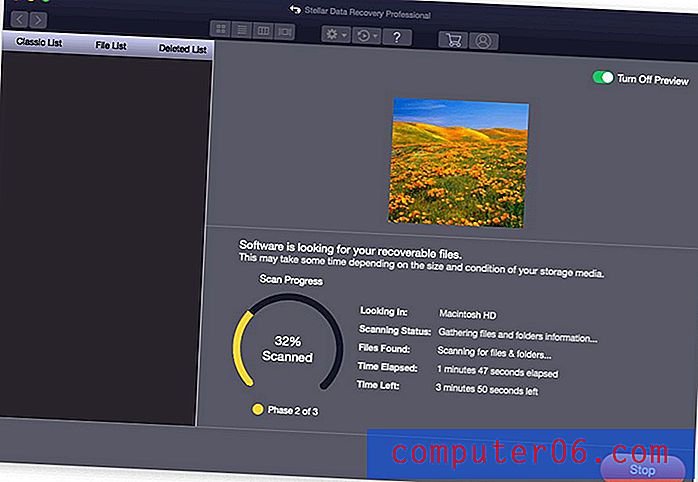
Funkcijas: šajā lietotnē ir iekļauta lielākā daļa nepieciešamo funkciju, tostarp diska attēlveidošana, sāknējams atkopšanas disks un faila priekšskatījums. Bet jūs nevarēsit priekšskatīt failus, kamēr skenēšana nav pabeigta, atšķirībā no dažām citām lietotnēm.
Pārbaudot 7.1 versiju, JP atklāja, ka funkcija “Resume Recovery” var būt kļūdaina, tāpēc es domāju, ka redzēšu, vai šī versija ir uzlabojusies versijā 9.0. Ikreiz, kad mēģināju pārtraukt skenēšanu, es saņēmu ziņojumu “Skenēšanu nevar atsākt no pašreizējā posma”. Tāpēc es nevarēju pārbaudīt šo funkciju - tā nebija pieejama katru reizi, kad es mēģināju, un es mēģināju daudz. Lietotne tomēr piedāvāja saglabāt skenēšanas rezultātus turpmākai izmantošanai katras skenēšanas beigās.
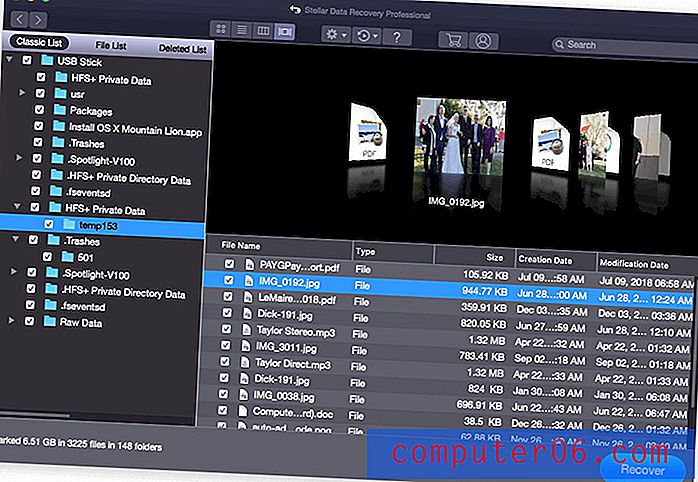
Efektivitāte: Neskatoties uz to, ka Stellar Data Recovery ir viegli lietojams, tā darbojas ļoti labi. Pārbaudot lietotni mūsu pārskatīšanai, JP uzskatīja, ka šī lietotne ir efektīva, lai atgūtu izdzēstos failus un identificētu daudzus atgūstamo failu veidus no sava Mac datora.
Kā to salīdzināt ar R-Studio, spēcīgu konkurentu, kuru daudzi novērtējuši kā visspēcīgāko? Saskaņā ar DigiLabs Inc teikto, Stellar ir labāka palīdzība un labāks atbalsts pa tālruni un e-pastu nekā R-Studio, un tas tikpat labi darbojās daudzos (bet ne visos) testos, lai arī dažkārt bija daudz lēnāks. Šie testi tika veikti ar Windows versijām, taču tie ir saskaņā ar manu testu Mac versijās.
Liekas, ka visas atkopšanas lietotnes darbojas labi ar ātru skenēšanu cietajā diskā, kas veiksmīgi griežas, veiksmīgi atgūstot nesen izdzēstos failus tikai dažu sekunžu laikā. Bet, veicot ātru skenēšanu SD kartē, tikai Stellar un R-Studio izdevās atgūt visus failus, kā arī ātrākais skenēšanas laiks.
Dziļi skenēšana sadalīja lauku tālāk. Mēģinot atgūt failus, kuru direktoriju informācija tika pārrakstīta, katra lietotne guva panākumus ar 8 no 10 failiem. Tomēr Zvaigžņu un R-Studio skenēšana bija divreiz ātrāka, un atšķirībā no citām lietotnēm JPG failiem tika piešķirti pareizi vārdi no informācijas, kas atrodama failu metadatos.
Bija vairāki testi, kur R-Studio rezultāti bija ievērojami labāki. Atjaunojot lielu 7, 5 GB failu, tikai Stellar un R-Tools ievietoja failu pareizajā mapē ar sākotnējo nosaukumu. Tomēr Zvaigžņu fails bija tikai 40 MB, tāpēc viss fails netika atgūts. R-Tools veiksmīgi atkopja visu failu.
Un, atkopoties no formatēta Windows cietā diska, R-Tools bija vienīgā lietotne, kas spēja atgūt visus failus. Pārējās lietotnes dažus failus atkopja, un sliktākos rezultātus rādīja Stellar.
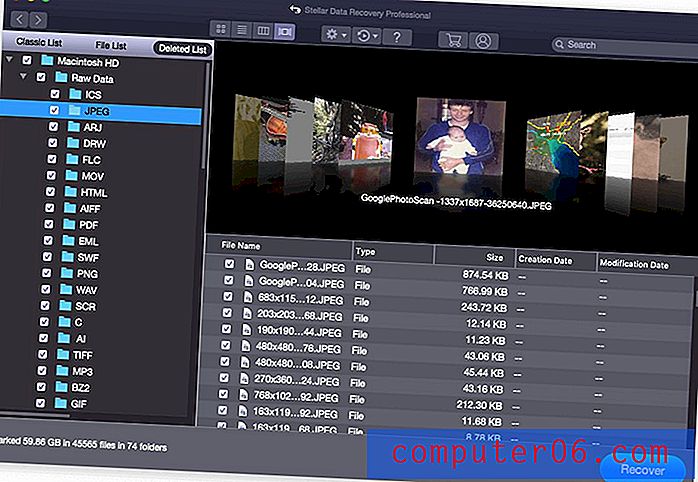
Mans secinājums? Zvaigžņu datu atkopšana operētājsistēmai Mac ir viena no vienkāršākajām lietojumprogrammām, un tā lepojas ar labākiem atkopšanas rezultātiem nekā lielākā daļa konkurences. Noklikšķinot uz dažām vienkāršām pogām, jums ir liela iespēja atgūt failus. Tomēr, ja maksimāla datu atgūšana ir jūsu absolūtā prioritāte, iespējams, labāka izvēle būs R-Studio, taču tā būs ērtāka lietošanas izmaksas.
Saņemiet Zvaigžņu datu atkopšanu operētājsistēmai Mac
Visspēcīgākais: R-Studio Mac
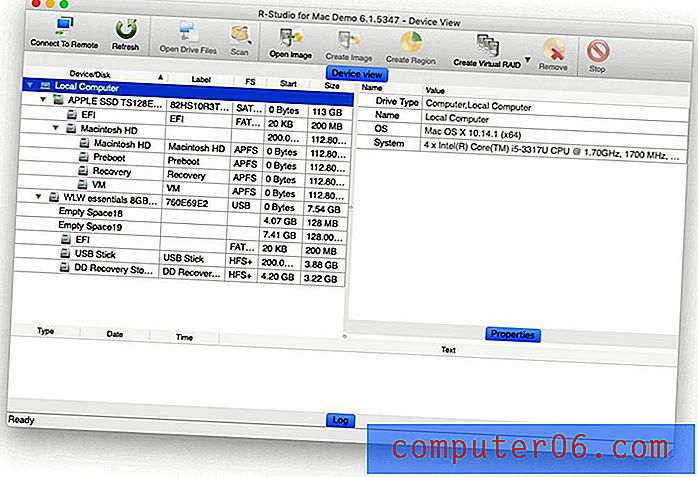
R-Studio for Mac ir jaudīgs datu atkopšanas rīks, kas izstrādāts pieredzējušiem datu atkopšanas profesionāļiem. Tas piedāvā visas funkcijas, kuras varētu gaidīt eksperts, kā arī pierādītu veiksmīgas datu atkopšanas pieredzi. Elastīgi parametru iestatījumi nodrošina absolūtu kontroli pār atkopšanas procesu. Ja esat pieredzējis Mac lietotājs, kurš vēlas atvērt rokasgrāmatu, kad tas nepieciešams, un izvēlaties darbam izmantot labākās klases rīku, tā var būt vislabākā lietotne.
79, 99 USD no izstrādātāja vietnes (vienreizēja maksa)
Funkcijas īsumā:
- Diska attēlveidošana: Jā
- Pārtraukt un atsākt skenēšanu: Jā
- Failu priekšskatījums: jā, bet ne skenēšanas laikā
- Bootējams atkopšanas disks: Jā
- SMART uzraudzība: Jā
R-Studio tiek plaši atzīta par visspēcīgāko datu atkopšanas lietotni, kas pieejama operētājsistēmām Mac, Windows un Linux. Datu atkopšanas kopsavilkums pagājušajā gadā ieviesa septiņas vadošās lietotnes, izmantojot aizkavētu testu daudzumu, un R-Studio parādījās visaugstāk. Viņu secinājums? “Lieliska failu atkopšanas funkciju un veiktspējas kombinācija. Rāda labākos rezultātus gandrīz katrā kategorijā. Obligāts nosacījums jebkuram datu atgūšanas speciālistam. ”

Lietošanas ērtums: datu atkopšanas programmatūras pārskatīšanas ātrums ir R-Studio kā “sarežģītas” lietošanas ērtums. Tā kā tas ir paredzēts ekspertiem, tas nav pārsteigums. Bet es neatradu lietotni tik grūti izmantojamu, kā jūs varētu gaidīt. Es aprakstītu saskarni kā “nekārtīgu” - tur ir dažas neparastas saskarnes izvēles, kuras prasa nedaudz pierast. Jums tiek piedāvātas daudz iespēju, un izstrādātāji ir nolēmuši ekrānā izvietot pēc iespējas vairāk noderīgas informācijas, nevis slēpt to gadījumā, ja tā apbēdina iesācējus.
DigiLab Inc arī secina, ka iesācējiem lietotne varētu šķist mulsinoša:
Vienīgais būtiskais trūkums, ko mēs atradām, bija R-Studio lietotāja interfeiss. R-Studio ir skaidri paredzēts datu atkopšanas speciālistiem, un interfeiss var mulsināt nepieredzējušiem lietotājiem. Mēs domājam, ka labākais risinājums būtu piedāvāt “vedņa” stila iespēju mājas lietotājiem, vienlaikus saglabājot pašreizējo saskarni kā alternatīvu.
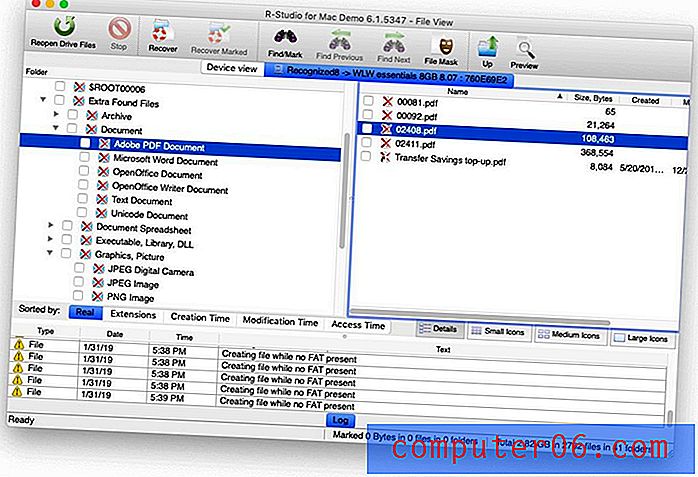
Funkcijas: šī ir funkciju piepildīta lietotne, un tajā ir uzlabotas funkcijas, kuras konkurss nepiedāvā. Tas atbalsta gandrīz visas failu sistēmas, var atgūt datus no vietējiem diskiem, noņemamiem diskiem, stipri bojātiem diskiem, nepārspējamiem diskiem un tīkla klientiem. Izstrādātāji šeit sniedz labu funkciju pārskatu.
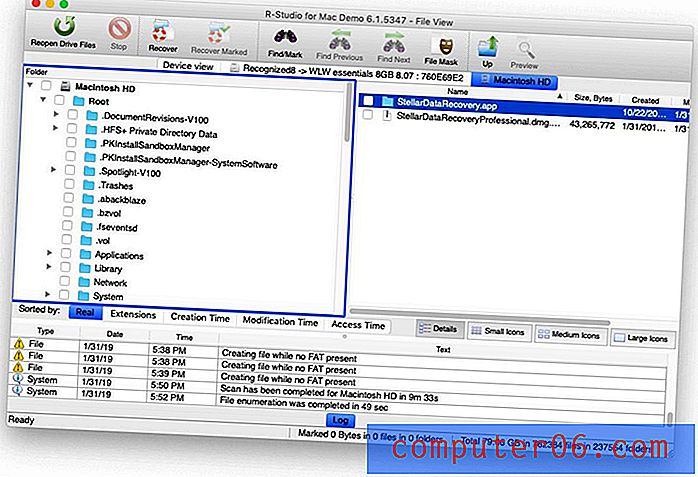
Efektivitāte: Nozares testos R-Studio konsekventi nodrošināja labākos rezultātus. Un, lai arī tai ir lēna skenēšanas reputācija, tā bieži skenēšanu pabeidza ātrāk nekā sacensības.
Piemēram, Data Recovery Digest labākā Pro datu atkopšanas programmatūra - pārskats 2018 pārbaudīja R-Studio, Data Rescue 5 un piecu citu lietotņu Windows versijas. Šeit ir visu viņu testu rezultāti:
- R-Studio bija visaugstāk novērtētā lietotne izdzēsto failu atkopšanai. Tas saņēma rezultātu 5, 5, ko kopīgoja ar Windows lietotni Do Your Data Recovery.
- R-Studio bija visaugstāk novērtētā lietotne failu atkopšanai no iztukšotajiem atkritnes vērtējumiem. Tas saņēma punktu skaitu 5, 5, ko tas kopīgoja ar Windows lietotni Active File Recovery.
- R-Studio bija visaugstāk novērtētā lietotne failu atkopšanai pēc diska formatēšanas. Tas saņēma rezultātu 5, 3.
- R-Studio bija visaugstāk novērtētā lietotne bojātā nodalījuma atkopšanai. Tas saņēma vērtējumu 5, 8, ko kopīgoja ar Windows lietotnēm Active File Recovery un DMDE.
- R-Studio bija augsti novērtēta lietotne izdzēstā nodalījuma atkopšanai ar punktu skaitu 5, 5. Bet šeit uzvarēja DMDE ar rezultātu 6, 0.
- R-Studio bija visaugstāk novērtētā lietotne RAID atkopšanai. Tas saņēma rezultātu 5, 9.
Rezultāti ir konsekventi visu neatkarīgo nozares ekspertu veiktajos testos. Ja jūs meklējat lietotni, kas varētu atgūt maksimālo datu daudzumu, izvēlieties R-Tools.
Iegūstiet R-Studio operētājsistēmai Mac
Sacensības
EaseUS datu atkopšanas vednis operētājsistēmai Mac 11.8 (98, 95 ASV dolāri)
EaseUS datu atkopšanas vednis ir ērti lietojama lietotne operētājsistēmām Mac un Windows, kas arī diezgan labi darbojas nozares testos. Tam trūkst diska attēlu un atkopšanas diska, noderīgu funkciju, kuras piedāvā mūsu uzvarētāji. Mēs šeit esam pārskatījuši EaseUS Windows versiju, taču ņemiet vērā, ka tai ir dažas atšķirības salīdzinājumā ar Mac versiju.
Funkcijas īsumā:
- Diska attēlveidošana: Nē
- Pārtraukt un atsākt skenēšanu: Jā
- Failu priekšskatījums: jā, bet ne skenēšanas laikā
- Bootējams atkopšanas disks: Nē
- SMART uzraudzība: Jā
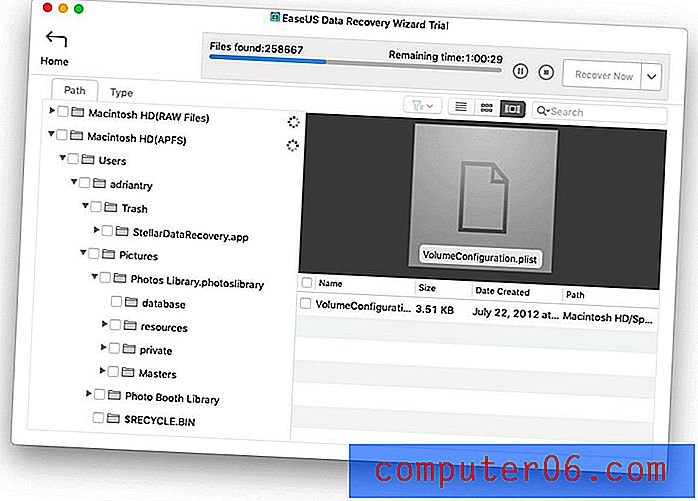
Savā SoftwareHow pārskatā Viktors Korda atklāja, ka skenēšana mēdz būt lēna, bet veiksmīga. Pārbaudēs, kuras viņš vadīja, lietotne katru reizi varēja atgūt datus, un viņš secināja, ka šī ir viena no labākajām atkopšanas lietotnēm, kuru viņa ir vadījusi.
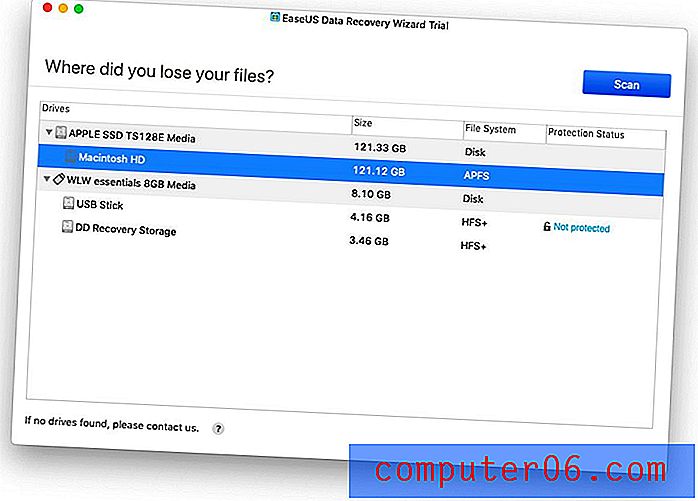
Citi ir vienisprātis, ieskaitot Computer Fixperts, kuri padarīja lietotni par otro izvēli datu atkopšanā. Bet par Amazon ir diezgan maz negatīvu atsauksmju, tostarp lietotāji sūdzas, ka tas nedarbojas, kā paredzēts. Tomēr ne visi no tiem būtu jāuzskata, ieskaitot lietotāju, kurš iegādājās lietotni, lai klonētu disku - funkciju, kurai tas netiek apgalvots.
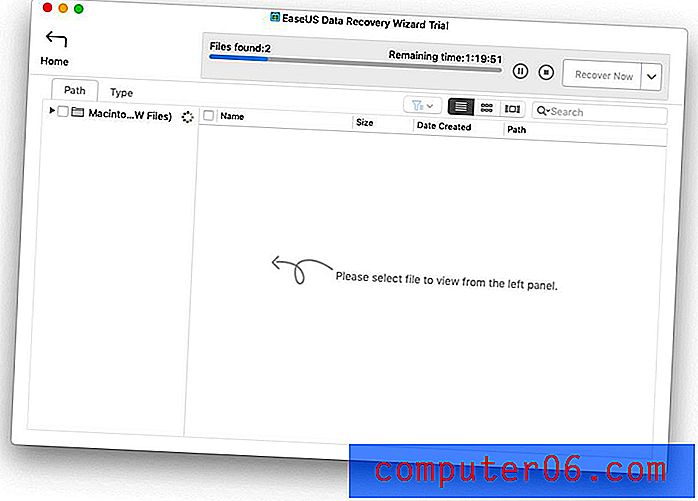
Nozares testi liecina, ka lietotne darbojas labi. ThinkMobiles pārbaudīja septiņu datu atkopšanas lietotņu, ieskaitot EaseUS, bezmaksas versijas. Tas atkopja visus izdzēstos failus no USB zibatmiņas diska un to panāca vidējā laika posmā, salīdzinot ar citām lietotnēm. Dziļajā skenēšanā atradās vairāk atgūstamu failu nekā citi pārbaudītie faili, lai gan testā nebija mūsu uzvarētāju. Manā pārbaudījumā tas bija viens no labākajiem izpildītājiem.

MiniTool Mac Data Recovery V3.0 Personal (79 USD)
MiniTool Mac Data Recovery ir vēl viena viegli lietojama lietotne, kas sniedz labus rezultātus. Klienti ziņo par lielu gandarījumu, un lietotne ir pieejama operētājsistēmām Mac un Windows. Lejupielādes process kļuva problemātisks: vietne automātiski lejupielādēja Windows versiju, kaut arī esmu Mac datorā.
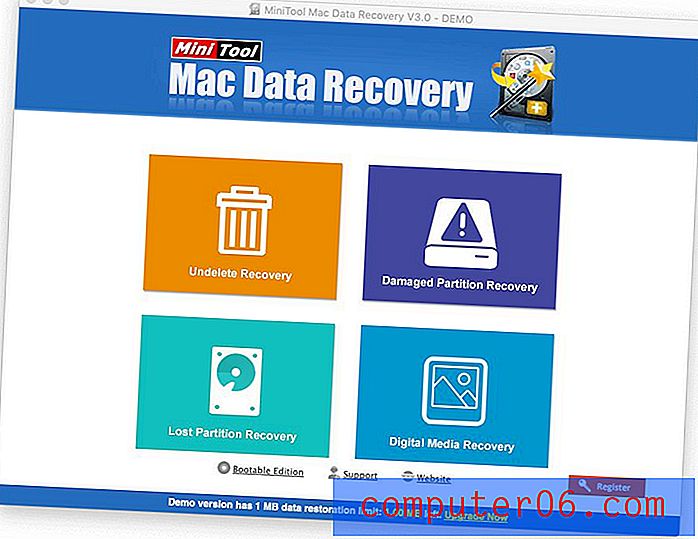
Funkcijas īsumā:
- Diska attēlveidošana: Jā
- Pārtraukt un atsākt skenēšanu: Nē, bet pabeigtos skenējumus var saglabāt
- Failu priekšskatījums: Jā
- Bootējams atkopšanas disks: jā, bet tā ir atsevišķa lietotne
- SMART monitorings: Nē
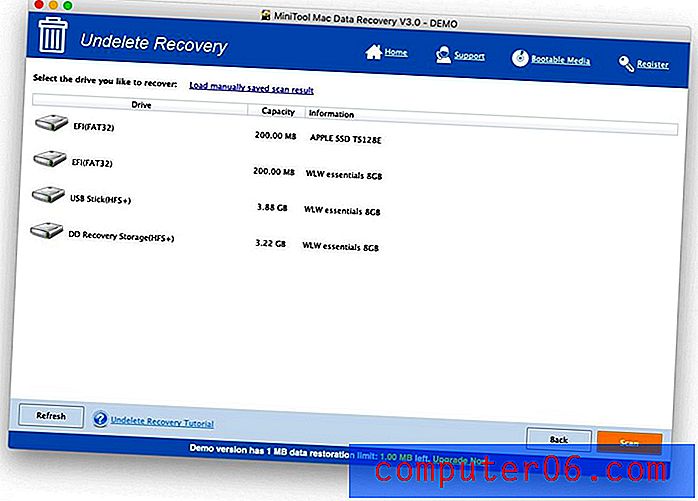
ThinkMobiles testā lietotne nedarbojās tik labi kā EaseUS. Tas atkopja lielāko daļu izdzēsto failu (49 no 50) un atrada 77% no failiem, kurus EaseUS atrada, taču to izdarīšana prasīja vairāk laika nekā jebkura cita lietotne. Bet šie rezultāti ir ievērojami labāki nekā tie, kas sasniegti ar Disk Drill (zemāk).
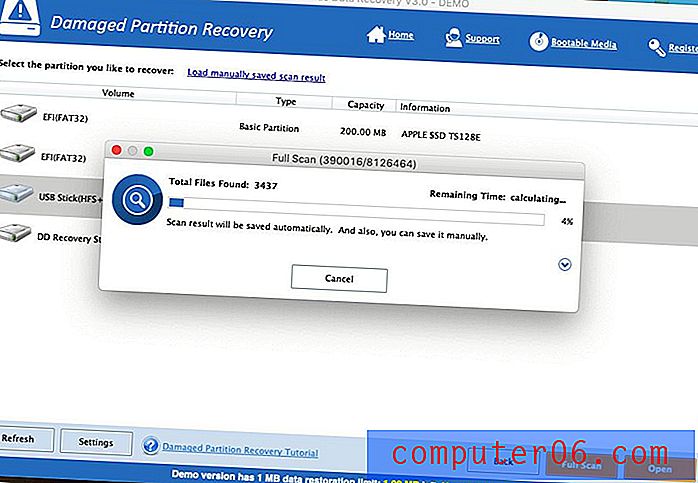
Manā paša testā MiniTool skenēja USB zibatmiņu ar vienu no ātrākajiem ātrumiem un daudzos konkurences apstākļos pārspēja atkopjamo failu skaitu.

CleverFiles Disk Drill Pro operētājsistēmai Mac (89 USD)
Disk Drill ir datu atgūšanas lietotne, kuru es izmantoju visvairāk, un tās interfeiss man ir piemērots. Tam ir labs līdzsvars starp funkcijām un ērta lietošana, un tas ļauj priekšskatīt un atgūt failus pirms skenēšanas pabeigšanas.
Bet, kad es sāku aplūkot salīdzinošos testus, es atklāju, ka tie nedarbojas tik labi kā mūsu uzvarētāji. Tas mani pārsteidza - pārbaudot lietotni pārskatīšanas laikā, es veiksmīgi atguvu katru zaudēto failu. Visu manu Disk Drill pārskatu lasiet šeit.
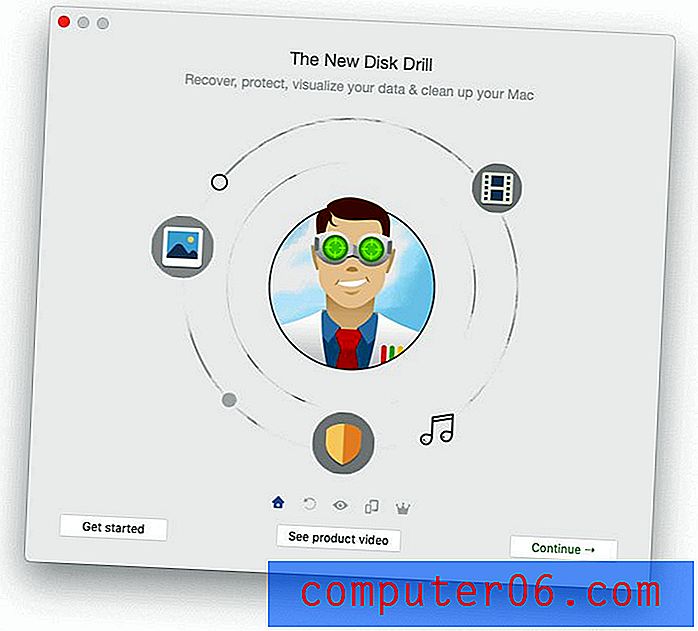
Funkcijas īsumā:
- Diska attēlveidošana: Jā
- Pārtraukt un atsākt skenēšanu: Jā
- Failu priekšskatījums: Jā
- Bootējams atkopšanas disks: Jā
- SMART uzraudzība: Jā
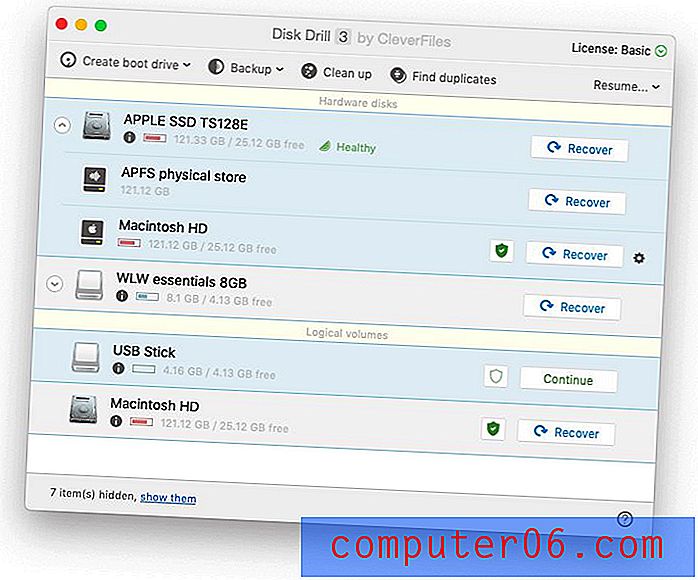
Es pieminēju ThinkMobiles datu atkopšanas testu, aptverot pēdējās divas lietotnes. Viņi izpildīja diezgan labi. Diska urbis tomēr to nedarīja.
Kaut arī tam izdevās atgūt visus 50 izdzēstos failus, dziļā skenējot cieto disku, tas atklāja salīdzinoši maz atgūstamo failu. Skenēšanas laiks bija lēns - gandrīz tikpat lēns kā MiniTool, vislēnākajai pārbaudāmajai lietotnei. Salīdzinājumam: EaseUS un MiniTool spēja atrast 38 388 un 29 805 atgūstamus failus katrs. Diska urbis atrada tikai 6676.
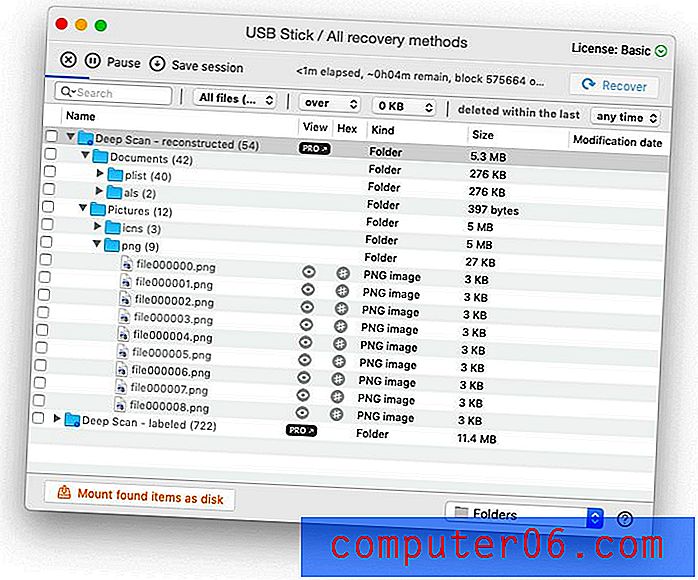
Es gribēju citu viedokli, tāpēc es pats pārbaudīju USB zibatmiņu. Tur EaseUS un MiniTool atrada 3 055 un 3 044 failus, savukārt Disk Drill atrada tikai 1621 failu. Visas trīs lietotnes skenēšanai bija nepieciešamas tikai četras minūtes.
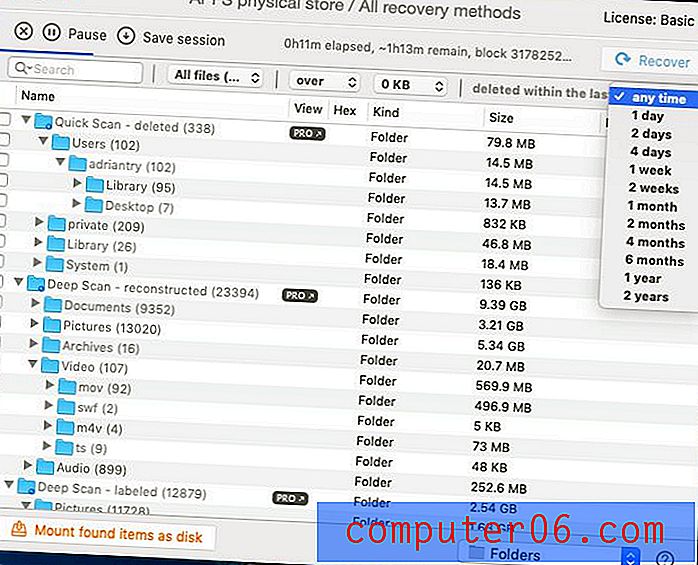
Šo atklājumu rezultātā es nevaru ieteikt Disk Drill kā uzvarētāju. Lai gan tajā ir ietvertas visas nepieciešamās funkcijas, un jūs, iespējams, ātri skenēsit visus izdzēstos failus, rūpīgāka skenēšana nav tik daudzsološa.
Prosoft Data Rescue 5 operētājsistēmai Mac Standard ($ 99)
Prosoft Data Rescue 5 ir ērti lietojama datu atkopšanas lietotne, kas labi darbojās testos, kurus veicu iepriekšējā Data Rescue pārskata laikā. Tomēr, tāpat kā Disk Drill, kad es sāku konsultēties ar nozares testiem, Data Rescue veiktspēja neiztur daudzus savus konkurentus. Es izdarīju to pašu secinājumu, atkārtoti pārbaudot visas šī pārskata lietotnes. Lai gan to ir viegli lietot, tajā ir skaidri funkciju apraksti un visas nepieciešamās funkcijas, es nevaru ieteikt šo lietotni, ja jūsu mērķis ir atgūt maksimāli daudz datu.
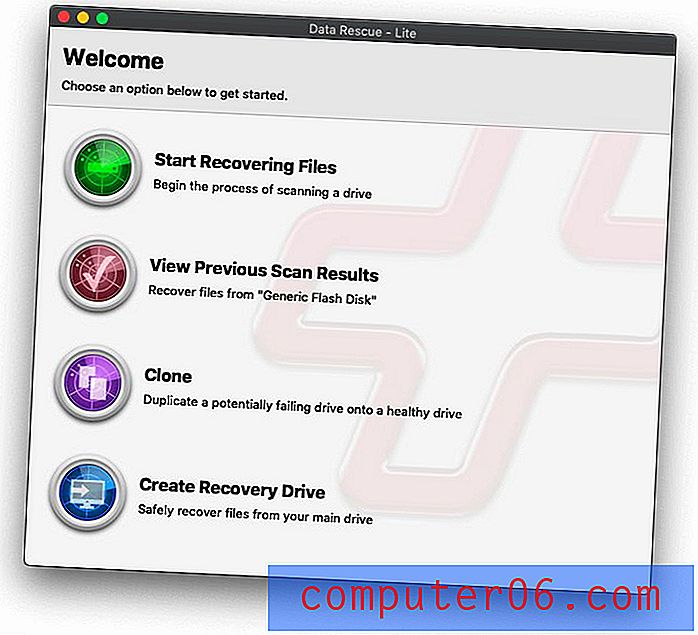
Funkcijas īsumā:
- Diska attēlveidošana: Jā
- Pārtraukt un atsākt skenēšanu: Nē, bet pabeigtos skenējumus var saglabāt
- Failu priekšskatījums: Jā
- Bootējams atkopšanas disks: Jā
- SMART monitorings: Nē
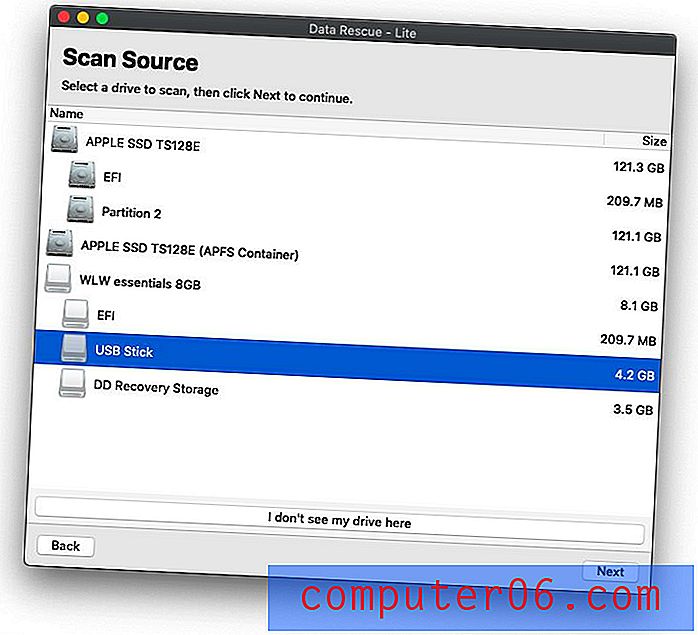
Datu glābšana ir ļoti populāra lietotne. Tam ir labas atsauksmes par Amazon, un citi “labākie” salīdzinājumi to vērtē ļoti augstu, ieskaitot PCMagazine. Man pašai par šo lietotni bija augsts viedoklis, un, tāpat kā visām šeit esošajām lietotnēm, tā var arī atgūt nepieciešamos failus.
Tomēr Data Recovery Digest un DigiLab Inc veiktās pārbaudes parāda, ka salīdzinājumā ar mūsu uzvarētājiem lietotne pēc dziļas skenēšanas neatrod tik daudz atgūstamo failu. Faktiski datu atkopšanas apkopojums secina:
Lai gan daudzi interneta resursi aktīvi reklamē šo programmu, tā parāda diezgan sliktu sniegumu. Turklāt daudzos testos tas pilnībā neizdevās, iemetot kļūdas ziņojumus. Vienīgais programmas izmantošanas iemesls ir datu atgūšana no Apple mūsdienu SSD diskiem ar APFS failu sistēmu.
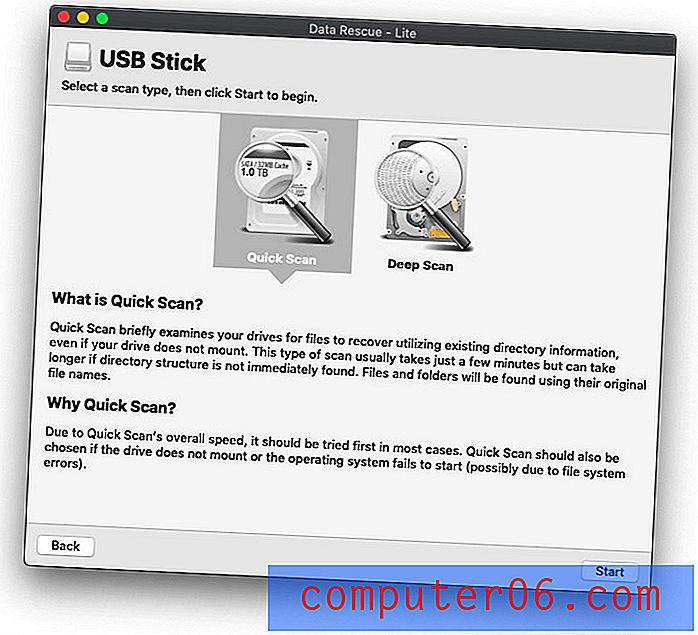
Viņu testos lietotnei katru reizi bija viszemākais vērtējums. Viņi pārbaudīja izdzēsto failu atkopšanu, failu atkopšanu no iztukšotas atkritnes, formatēta diska atkopšanu, bojāta vai izdzēsta nodalījuma atgūšanu un RAID atkopšanu.
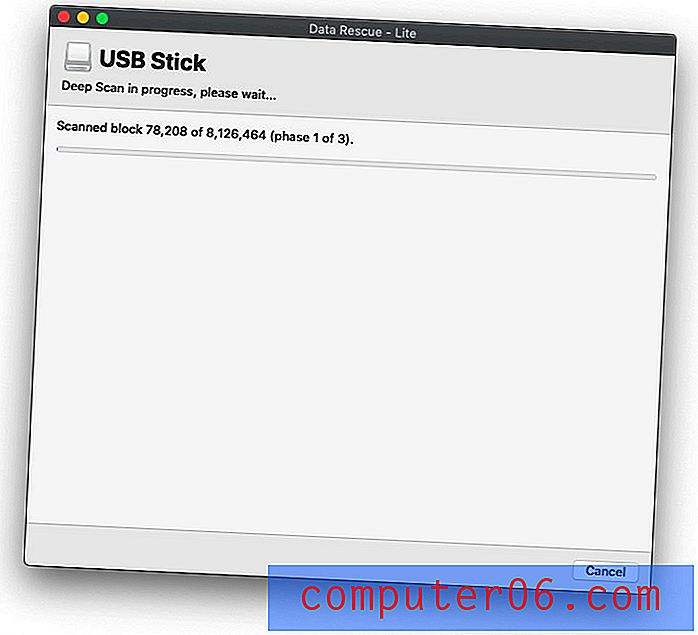
DigiLab testi bija nedaudz daudzsološāki. Datu glābšana dažos gadījumos darbojās labi, bet citās tā nevarēja atgūt datus, un bieži tā skenēšana bija vislēnākā. Manā testā tā ir vienīgā lietotne, kas nespēja atgūt failus, kurus izdzēsu no USB zibatmiņas diska, un tā varēja atrast tikai 1878 failus, salīdzinot ar EaseUS's 3055 un Stellar's 3225.
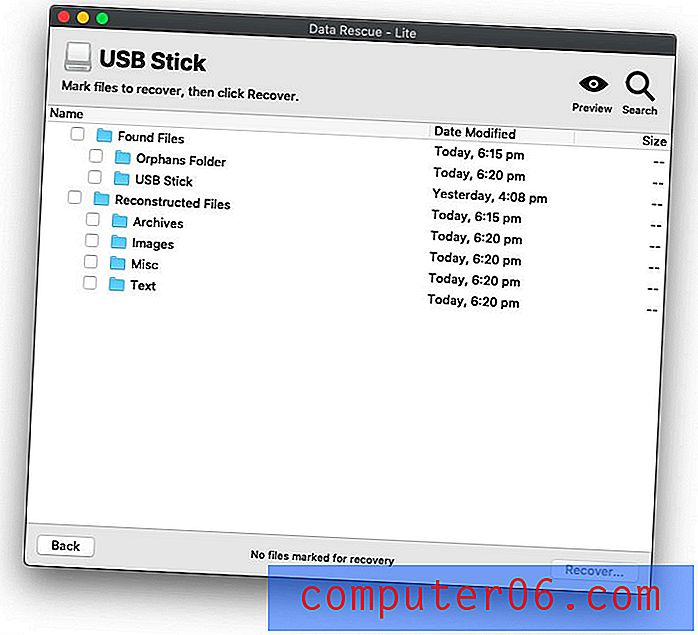
Tik plaši ieteiktai lietotnei šie ir saudzīgi fakti. Lai gan tas var arī atgūt nepieciešamos failus, jūsu iespējas tiks palielinātas, tā vietā izmantojot kādu no mūsu uzvarētājiem.
Wondershare Recoverit Pro operētājsistēmai Mac (79, 95 USD)
Wondershare Recoverit Pro ir nedaudz lēns, un to var salīdzināt ar diska urbšanu un datu glābšanu, kad tiek atkopti atgūstamie faili: saprātīgi, bet ne lieliski. Iepriekš mēs pārskatījām Wondershare Data Recovery Windows versiju, kuru varat izlasīt šeit.
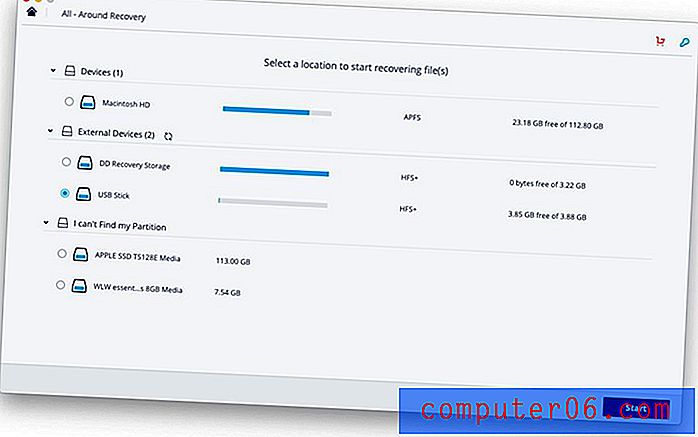
Šajā pārskatā Viktors Korda atzina, ka lietotne nav ideāla. Ne visus failus varēja priekšskatīt, padarot apgrūtinātu failu atrašanu. Lietotnes Mac versija iesaldēja, kamēr viņš to izmantoja, un viņš atklāja, ka indikators “atlikušais laiks” nav precīzs.
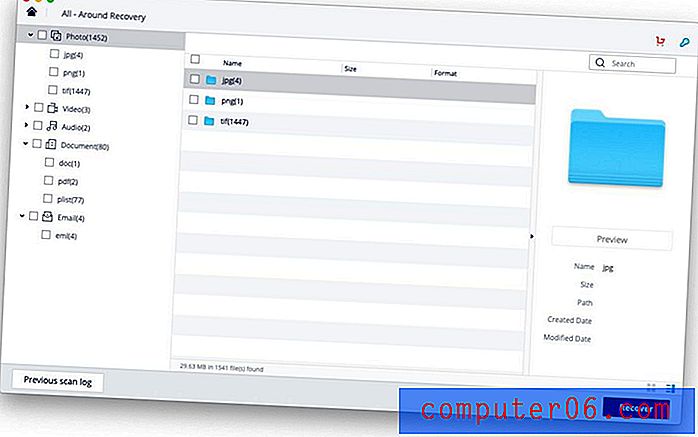
Manā testā lietotne spēja atgūt izdzēstos failus, bet tajā atradās tikai 1541 fails, otrs sliktākais rezultāts un otrais lēnākais skenēšana. Sliktāk darbojās tikai Remo Recover (zemāk).
Remo Atgūt Mac - Pro Edition (179, 97 USD)
Remo atgūt Mac, šķiet, ir vismazāk daudzsološās no lietotnēm, kas iekļautas šajā Mac datu atkopšanas pārskatā. Skenēšana notiek lēni, failu atrašana ir sarežģīta, un lietotne avarēja, kamēr es to izmantoju. Mēs pārskatījām Remo Recover Windows versiju, kuru varat izlasīt šeit.
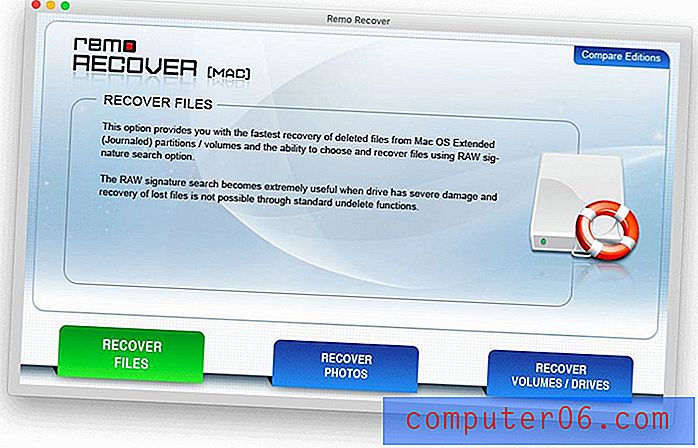
Manā testā lietotne atkopja visus failus, kurus biju izdzēsis, bet pēc ilgas 10 minūšu skenēšanas manā USB zibatmiņā varēja atrast tikai 322 atgūstamus failus. Salīdzinājumam - Zvaigžņu datu atkopšana tika atrasta 3225. Es nevaru ieteikt šo lēno, dārgo un nestabilo lietotni.
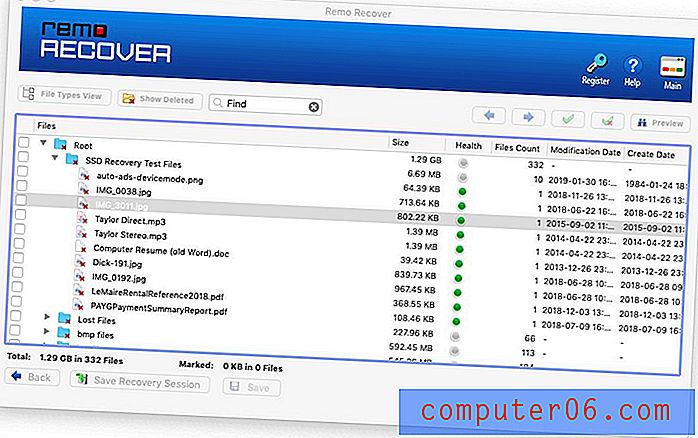
Alsoft DiskWarrior operētājsistēmai Mac (119 ASV dolāri)
Alsoft DiskWarrior izskatās daudzsološa lietotne. Diemžēl tas ir nedaudz dārgs un nepiedāvā izmēģinājuma versiju, tāpēc es to nepārbaudīju. Arī tas nebija iekļauts nevienā no nozares pārbaudēm, ko mēs varētu atrast.
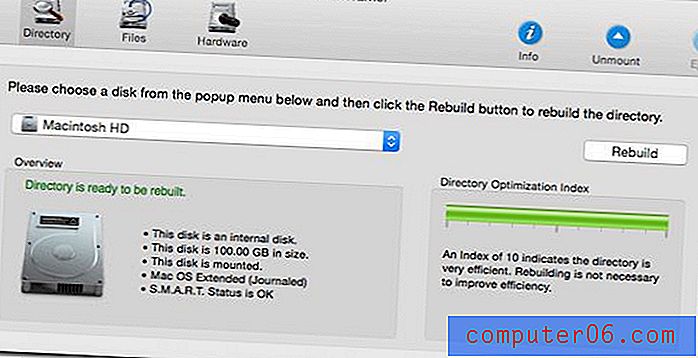
Atsauksmes par Amazon ir ļoti pozitīvas, un PCMagazine padarīja to par Redaktoru izvēli Mac, piešķirot tai 4, 5 / 5 zvaigznes, ar tādu pašu punktu skaitu, kādu viņi sniedza Zvaigžņu Phoenix operētājsistēmai Windows. Tas izklausās kā daudzsološa lietotne.
Bezmaksas alternatīvas
Ir pieejama kāda saprātīga bezmaksas datu atgūšanas programmatūra, kas paredzēta operētājsistēmai Mac un Windows, un mēs ar jums to iepazīstinām citā sarunā. Šeit ir dažas bezmaksas lietotnes operētājsistēmai Mac, taču mēs tās nevaram ieteikt, ja meklējat kaut ko viegli lietojamu.
PhotoRec ir bezmaksas un atvērtā koda programma CGSecurity, kas var atgūt zaudētos failus, ieskaitot video un dokumentus no cietajiem diskiem, kā arī fotoattēlus no digitālās kameras atmiņas. Tā ir komandrindas lietotne, tāpēc to trūkst lietojamības jomā, taču tā darbojas labi.
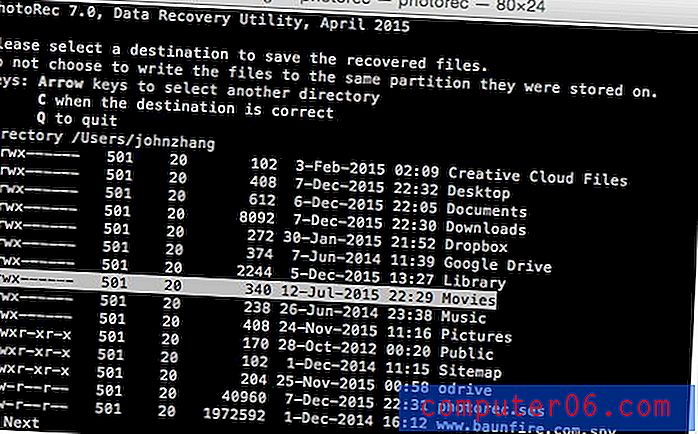
TestDisk for Mac ir vēl viena bezmaksas un atvērtā koda programma, ko nodrošina CGSecurity. Tā vietā, lai atgūtu zaudētos failus, tas var atgūt zaudētos nodalījumus un padarīt diskus, kas netiek sāknēti, atkal uzsākt. Arī tā ir komandrindas lietotne.
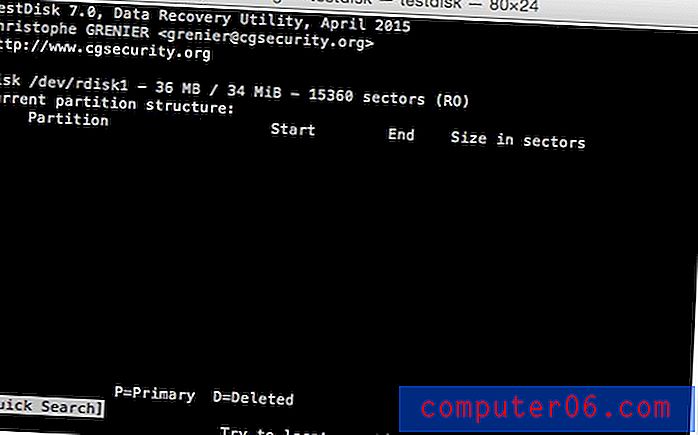
Exif Untrasher ļauj atgūt izdzēstos fotoattēlus no kameras atmiņas kartes.